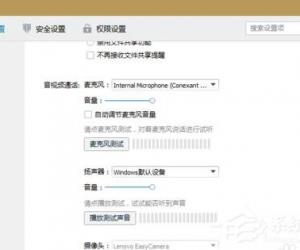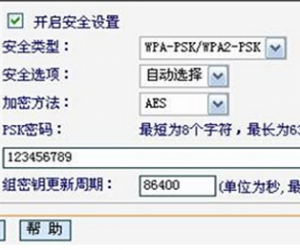笔记本电脑无线WiFi总是自动关闭怎么解决 笔记本电脑自动关闭无线WiFi连接怎么办
发布时间:2017-01-22 10:00:37作者:知识屋
笔记本电脑无线WiFi总是自动关闭怎么解决 笔记本电脑自动关闭无线WiFi连接怎么办。我们在使用电脑的时候,总是会遇到很多的电脑问题,这都是难免的。当我们在遇到了电脑中的无线WiFi总是自动的关闭的时候,我们应该怎么办呢?一起来看看吧。
1、右击桌面上的“计算机”,选择属性。
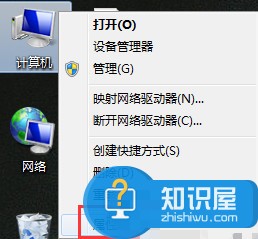
2、打开系统属性后再点击“设备管理器”。
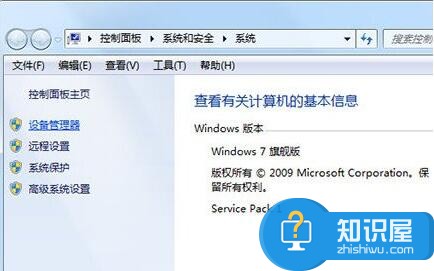
3、在网络适配器中找到无线网卡,双击打开属性。
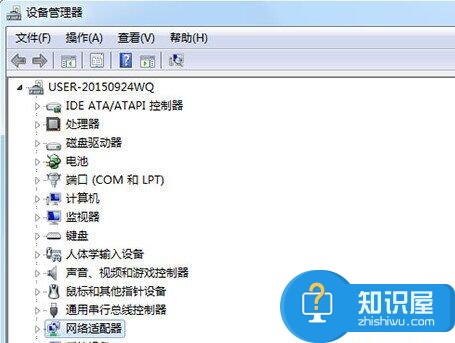
4、切换到“电源管理”,取消勾选“允许电脑关闭这个设备以节约电源”选项。

5、切换到“高级”选项卡,将“环保节能”和“最低功耗”的值设为“关闭”,点击确定。
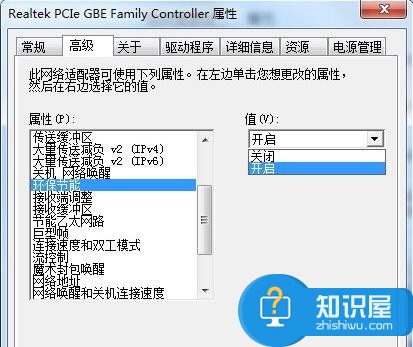
6、或者从网络和共享中心——更改配置器设置打开无线网络连接属性,配置—电源—取消勾选“允许电脑关闭这个设备以节约电源”选项,点击确定。
对于我们在遇到了电脑WiFi总是自动关闭的问题的时候,我们就可以利用到上面给你们介绍的解决方法进行处理,希望能够对你们有所帮助。
知识阅读
软件推荐
更多 >-
1
 一寸照片的尺寸是多少像素?一寸照片规格排版教程
一寸照片的尺寸是多少像素?一寸照片规格排版教程2016-05-30
-
2
新浪秒拍视频怎么下载?秒拍视频下载的方法教程
-
3
监控怎么安装?网络监控摄像头安装图文教程
-
4
电脑待机时间怎么设置 电脑没多久就进入待机状态
-
5
农行网银K宝密码忘了怎么办?农行网银K宝密码忘了的解决方法
-
6
手机淘宝怎么修改评价 手机淘宝修改评价方法
-
7
支付宝钱包、微信和手机QQ红包怎么用?为手机充话费、淘宝购物、买电影票
-
8
不认识的字怎么查,教你怎样查不认识的字
-
9
如何用QQ音乐下载歌到内存卡里面
-
10
2015年度哪款浏览器好用? 2015年上半年浏览器评测排行榜!